Sieć pod kontrolą

Po ponownym uruchomieniu Windows pojawi się na ekranie sporo, dotychczas nieznanych, elementów. Przede wszystkim w obszarze powiadomień zostanie wyświetlony komunikat powitalny dotyczący zapory FortKnox. Oprócz tego pojawi się okno główne aplikacji. Najprawdopodobniej (z pewnością jakiś program zażąda połączenia z siecią) będzie przesłonięte oknem komunikatu zawierającym informację o próbie komunikacji z internetem podjętej przez jakiś program obecny w systemie.
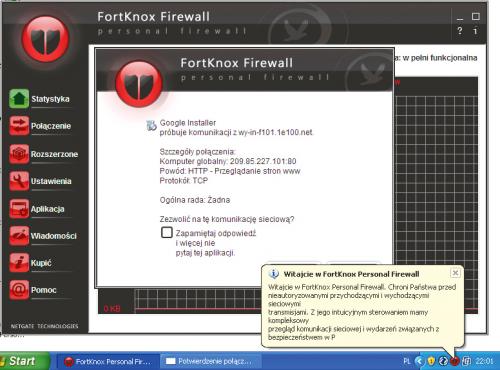

We wstępnym okresie korzystania z Fort Knox Firewall możesz napotykać sporo komunikatów podobnych do przedstawionego Google Installer. W naszym przykładzie widać, że komunikacji z internetem domaga się program Google Installer. Najprawdopodobniej chodzi o aktualizację jednego z programów Google zainstalowanych na komputerze. Jednak nawet jeśli na komputerze faktycznie znajduje się oprogramowanie Google’a, warto się upewnić, odrzucając na wstępie żądanie komunikacji (kliknij Nie), a następnie sprawdzając po uruchomieniu danego oprogramowania, czy faktycznie dostępna jest nowsza wersja aplikacji.
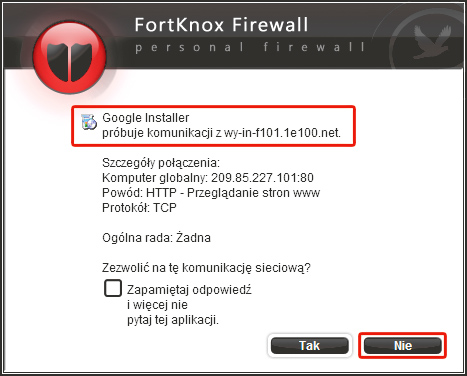

Jak widać, okno komunikatu informującego o żądaniu połączenia z siecią wygenerowanym przez jakąś działającą w systemie aplikację ma pewne stałe elementy. Widoczna jest zawsze nazwa aplikacji, adres, z którym dany program chce się połączyć, protokół, z jakim dane połączenie jest wywoływane, oraz przyciski Tak i Nie. Kliknięcie Tak zezwala na komunikację, Nie – blokuje próbę połączenia. Dodatkowo w oknie komunikatu widoczne jest pole wyboru Zapamiętaj odpowiedź i więcej nie pytaj tej aplikacji.
Jednak zalecamy, by zaznaczać to pole wyłącznie w sytuacjach, gdy jesteś absolutnie pewien, że dany program powinien mieć zawsze dostęp do internetu bądź powinien być zawsze blokowany.
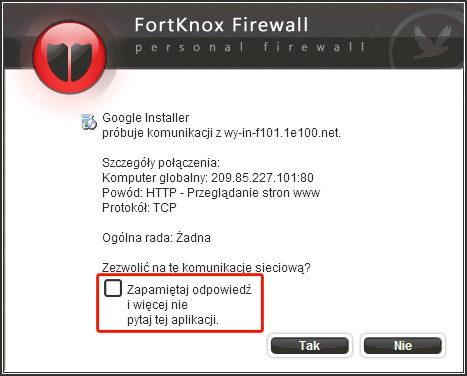

Czas na aktywację pełnej wersji programu. W oknie głównym FortKnox, z lewej strony kliknij Kupić, a następnie w centralnej części okna kliknij przycisk Wprowadź numer.
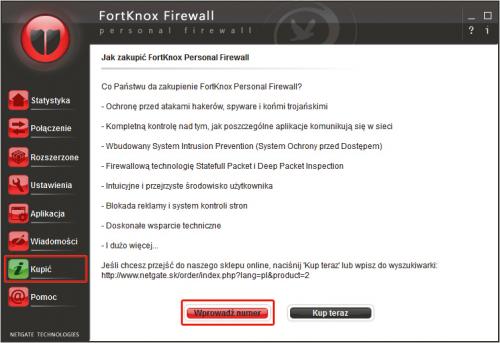

Pojawi się okno z formularzem do wypełnienia. W widoczne pola tekstowe wprowadź dane otrzymane w e-mailu i potwierdź je, klikając OK.


Jeżeli wprowadziłeś bezbłędnie dane rejestracyjne i przesłany kod, powinieneś zobaczyć komunikat z potwierdzeniem poprawnej rejestracji. Kliknij OK. Od tej pory korzystasz z pełnej wersji zapory FortKnox Firewall.








